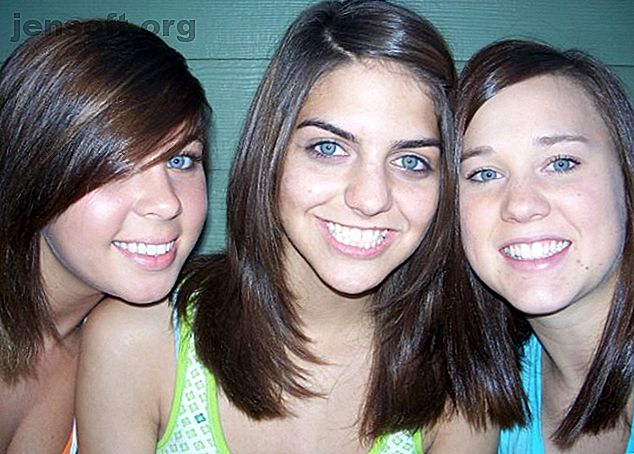5 façons simples de connecter un microphone à votre PC
Publicité
Vous souhaitez enregistrer du son sur votre ordinateur sans vous soucier de la qualité du microphone intégré? Vous êtes étonné de constater que votre PC ou ordinateur portable n’a même pas de microphone?
Eh bien, vous devrez en connecter un. Vous en avez peut-être un sous la main… et peut-être que le cric ne conviendra pas au port. Comment êtes-vous censé le connecter maintenant? Voici plusieurs méthodes que vous pouvez utiliser pour connecter votre microphone à votre ordinateur dès maintenant.
1. La solution de facilité: utiliser le port casque / micro

Vous possédez presque certainement un casque mains libres, ou au moins un microphone avec une prise 1/8 de pouce; il aurait pu venir avec votre téléphone.
Il existe également une excellente chance que votre ordinateur soit doté d'un port de microphone ou d'une prise combinée pour un casque avec microphone intégré. (Certains ordinateurs peuvent avoir un port 1/4-inch, vous aurez donc besoin d'un adaptateur approprié pour connecter votre casque ici.)
Sur un ordinateur de bureau, le port sera situé à l’arrière de la machine. Heureusement, de nombreux systèmes modernes ont également un port à l'avant, généralement situé à côté d'un port USB et peut-être un lecteur de carte SD.
Tout ce que vous avez à faire est de brancher votre casque et de vérifier les résultats. Vous pouvez l'essayer avec certains jeux en ligne ou l'enregistrement d'une vidéo avec votre webcam. Vous pouvez même commencer un appel Skype ou simplement utiliser un éditeur audio tel qu'Audacity. Assurez-vous simplement que le microphone est sélectionné avant de frapper l'enregistrement!
2. Utilisation de diverses options de micro USB
L'USB est également une option pour connecter des microphones à votre ordinateur. Cela tombe dans un trio de choix:
- Utiliser un microphone USB
- Connexion d'un microphone phono via un adaptateur USB ou une carte son
- Connexion d'un micro phono ou XLR via un mixeur USB
Si vous avez un microphone ou un casque USB, celui-ci devrait s’installer presque immédiatement lorsqu’il est connecté. C'est la solution la plus simple et vous permet de simplement enregistrer ce que vous souhaitez enregistrer.
L'utilisation d'un adaptateur USB est une autre bonne option. Ces appareils peuvent être achetés en ligne pour quelques dollars seulement et vous permettent de connecter votre micro ou votre casque existants.
Adaptateur audio USB enfichable avec prise haut-parleur et microphone 3, 5 mm, ajoutez une carte son stéréo externe à n'importe quel PC, compatible avec Windows, Mac et Linux Adaptateur audio USB enfichable avec prise haut-parleur et microphone 3, 5 mm, ajoutez une chaîne stéréo externe Carte son sur n'importe quel PC, compatible avec Windows, Mac et Linux Acheter maintenant sur Amazon 9, 95 €
Vous envisagez d'utiliser un mélangeur USB? Si vous possédez déjà un microphone XLR et ne voyez pas la nécessité d’un micro supplémentaire, c’est un bon moyen de le connecter. Un mélangeur USB présente également d'autres avantages. Par exemple, il est idéal pour le podcasting ou pour vous enregistrer en jouant d’un instrument.
3. Utilisation d'un micro XLR avec un adaptateur
Vous possédez un XLR de bonne qualité que vous souhaitez connecter à votre ordinateur, mais vous n’aimez pas le mixeur USB? Une option plus abordable consiste à connecter le micro XLR à un adaptateur TRS. Celles-ci se présentent sous différentes formes et tailles, allant des adaptateurs XLR aux adaptateurs phono, en passant par les répartiteurs d'adaptateur en Y.
TISINO Dual Female XLR to 3.5mm Câble adaptateur stéréo Y TRS asymétrique Câble XLR asymétrique XLR à 1/8 pouce Câble de microphone de dérivation - 5 pieds TISINO Dual Female XLR à 3, 5 mm câble adaptateur Y stéréo Stéréo asymétrique XL à 1 / Câble de microphone de dérivation Y-Splitter Mini Jack de 8 pouces - 5 PI Acheter maintenant sur Amazon $ 12.99
Tout ce que vous avez à faire est de connecter l’adaptateur au port micro de votre ordinateur, puis de connecter le micro XLR à l’adaptateur. (Notez que sans alimentation fantôme, un périphérique XLR semblera très silencieux, assurez-vous donc qu'un de ces périphériques est également connecté.)
4. Utiliser votre appareil mobile comme un microphone PC
Remarquablement, il est même possible d'utiliser votre appareil mobile en tant que micro PC. Comme vous le savez, votre smartphone est doté d’un microphone intégré.
C'est comme ça que les gens que vous appelez peuvent vous entendre!
L'utilisation de ce micro vous permet d'économiser de l'argent sur un microphone pour votre ordinateur. C'est une excellente option pour configurer un micro à la pincée et fonctionne via USB, Bluetooth et Wi-Fi.
La meilleure option consiste à utiliser WO Mic de WirelessOrange. Vous devez installer l'application sur votre appareil Android ou iOS, ainsi que les pilotes et les programmes clients sur votre ordinateur Windows. (WO Mic fonctionne également avec Linux, et des applications similaires peuvent être trouvées pour iOS.)
Consultez notre aperçu détaillé de WO Mic pour savoir comment le configurer et utiliser votre smartphone en tant que micro pour ordinateur. Comment utiliser votre smartphone en tant que microphone Windows Comment utiliser votre smartphone en tant que microphone Windows Un microphone est utile lorsque vous le souhaitez. rejoindre une conversation en ligne. Que faire si votre ordinateur n'en a pas? Il vous suffit de brancher votre smartphone sous forme de micro. Voici comment. Lire la suite .
5. Utiliser un micro Bluetooth
Toutes les solutions de microphone ci-dessus dépendent de la connexion d’un câble. Comme vous le savez probablement, cela peut devenir désordonné.
Ne serait-il pas formidable d'avoir une solution sans fil?
Les microphones (et les casques) Bluetooth existent depuis un moment et leur qualité ne cesse de s'améliorer. Les micros Bluetooth actuels ont la qualité de construction et de son qui permettent une utilisation fiable avec un ordinateur.
Même s’ils ne sont peut-être pas idéaux pour les voix de qualité professionnelle, un microphone Bluetooth est idéal pour les jeux en ligne, les podcasts, les blogs vidéo, ce genre de choses.
Microphone karaoké Bluetooth sans fil avec réverbération d'écho | Filtre anti-bruit 3 en 1 micro chantant, haut-parleur portable et powerbank | Compatible avec iPhone, iPad, Android, ordinateurs portables et plus (argent) Microphone karaoké Bluetooth sans fil avec réverbération écho | Filtre anti-bruit 3 en 1 micro chantant, haut-parleur portable et powerbank | Compatible avec iPhone, iPad, Android, Ordinateurs portables et plus encore (Argent) Acheter maintenant sur Amazon
Connecter un micro Bluetooth n'est peut-être pas aussi simple que de brancher un câble, mais ce n'est pas si loin. Commencez par déterminer si votre ordinateur est doté de Bluetooth ou non. Vous pouvez vérifier cela dans Windows en appuyant sur WIN + I et en sélectionnant Périphériques> Bluetooth et autres périphériques . Si Bluetooth est une fonctionnalité, le bouton d'activation / désactivation apparaîtra.
Sinon, vous devrez ajouter un dongle Bluetooth. Ceux-ci sont très abordables et peuvent être ramassés en ligne sur Amazon pour quelques dollars. Consultez notre liste d'adaptateurs Bluetooth. Comment ajouter Bluetooth à un ordinateur: 3 excellents adaptateurs Bluetooth pour PC Comment ajouter Bluetooth à un ordinateur: 3 excellents adaptateurs Bluetooth pour PC Les ordinateurs et les ordinateurs portables sont dotés du Bluetooth intégré. Mais si le vôtre ne le fait pas? Configurez votre PC avec un dongle Bluetooth. Lire la suite pour des suggestions.
Pour connecter votre microphone ou votre casque, consultez les instructions de l'appareil pour le définir en mode détectable. Ensuite, sur votre ordinateur, cliquez sur Ajouter Bluetooth ou un autre périphérique, puis suivez les étapes pour établir une connexion. Vous devrez généralement entrer un code PIN. Encore une fois, vérifiez la documentation; généralement, la réponse est 0000 ou 1234.
Quelques instants plus tard, votre micro Bluetooth doit être couplé à votre ordinateur. Avoir des ennuis? Notre guide pour configurer Bluetooth sous Windows 10 Comment activer ou désactiver Bluetooth sous Windows 10 Comment activer ou désactiver Bluetooth sous Windows 10 Besoin d'associer un périphérique Bluetooth à Windows 10? Voici comment activer Bluetooth sous Windows 10 et résoudre les problèmes éventuels. Lire plus devrait aider.
Connectez un microphone à votre PC aujourd'hui
Pratiquement toutes les formes de microphone peuvent être connectées à votre ordinateur. Phono, XLR, USB, même les appareils Bluetooth peuvent faire l'affaire.
Connecter un micro à votre PC est simple. Pour récapituler, vous pouvez:
- Connectez votre microphone à la prise casque / micro.
- Utilisez un microphone USB ou une carte son USB avec le micro connecté.
- Connectez votre micro XLR à l'interface audio de votre PC avec un adaptateur.
- Utilisez votre téléphone portable comme microphone à l'aide d'une application.
- Gardez les choses simples et sans fil en utilisant un micro Bluetooth avec votre ordinateur.
Vous envisagez d'acheter un nouveau microphone? Voici quelques termes de microphone que vous devez comprendre 15 Conditions à connaître lors de l'achat d'un microphone 15 Conditions à connaître lors de l'achat d'un microphone L'achat d'un microphone peut être intimidant si vous n'avez pas d'expérience professionnelle. Modèles polaires? Condenseur ou dynamique? Fréquences et pressions sonores? Apprenez tout ce que vous devez savoir dans cet aperçu du jargon. Lisez Plus pour vous aider à acheter le bon appareil pour vos besoins.
En savoir plus sur: Bluetooth, Microphones, USB.